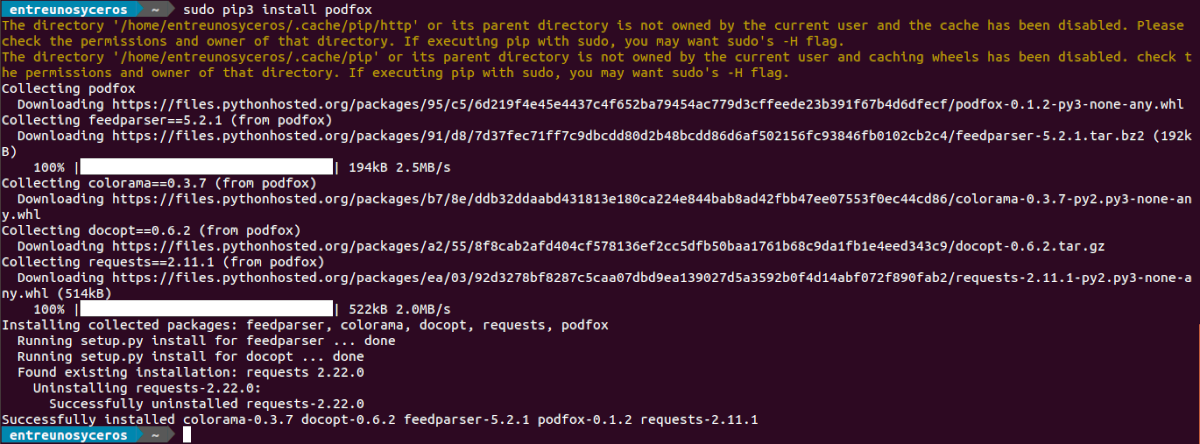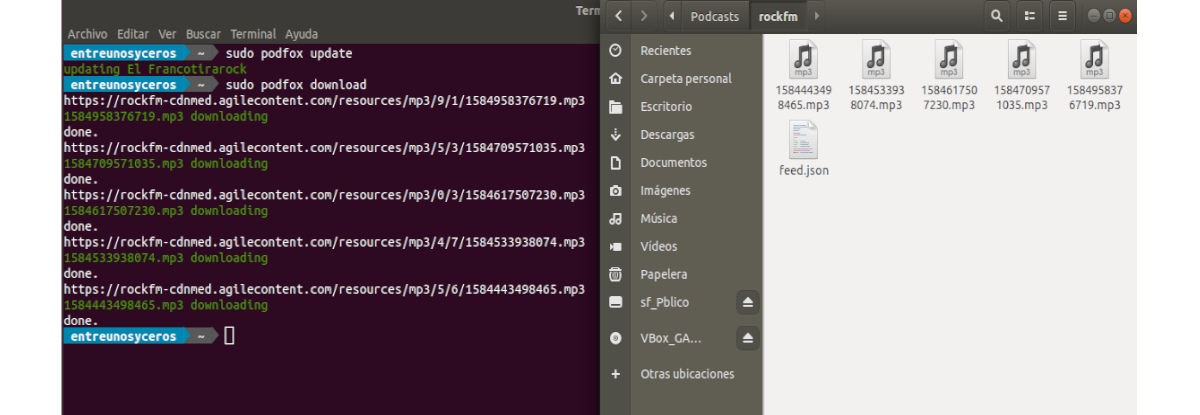В следующей статье мы рассмотрим Podfox. Эта программа это позволит нам скачивать подкасты с терминала из Ubuntu довольно эффективно. Сегодня есть разные возможности слушать и управлять наши любимые подкасты из графического интерфейса, но этот инструмент даст нам возможность загружать их в группе прямо из терминала.
В следующих строках мы рассмотрим Podfox. С помощью этого приложения все любители терминала могут скачать новые главы, даже при том, что нам понадобится плеер, чтобы иметь возможность слушать загруженные главы.
Установить Podfox
Клиент подкаста Podfox вместо того, чтобы устанавливать его напрямую через инструмент управления пакетами Ubuntu, нам придется получить его через установщик пакета python (Pip). Распространение Podfox через Pip означает, что пока у нас есть правильная версия Python в нашей операционной системе, она готова к работе.
Установить Python
Сегодня для большинства пользователей Gnu / Linux Python уже должен быть установлен в системе. Это связано с тем, что многие программы в значительной степени полагаются на язык Python. Если по какой-либо причине в нашей системе не работает инструмент для создания пакетов Pip, нам нужно будет установить его вручную. Это легко сделать, нам нужно будет только открыть терминал (Ctrl + Alt + T) и выполнить команду:
sudo apt install python3-pip
Примечание: Podfox требует для работы Python3 и Pip3, поэтому, если мы установим Python 2 и Pip, это не сработает.
Установить Podfox
После установки Python3 мы можем используйте pip3, чтобы получить последний код прямо из Интернета и установить его на наш компьютер. Чтобы продолжить установку, нам нужно будет только выполнить:
sudo pip3 install podfox
Добавить серии
Во-первых нам понадобится добавить шрифт. Мы сделаем это, перейдя на веб-сайт программы, которую мы хотим слушать, и получим исходный RSS-файл. В этом примере я буду использовать РокFM.
После получения канала давайте откроем терминал и воспользуемся командой mkdir, чтобы создать каталог, в который будут загружены все файлы.
mkdir -p ~/Podcasts
Следующее, что мы сделаем, это создать файл конфигурации для Podfox. Для этого воспользуемся командой:
touch .podfox.json
Теперь мы можем отредактируйте только что созданный файл конфигурации:
vim ~/.podfox.json
Внутрь мы вставим следующий код. Быть уверенным изменить 'Имя пользователя'в приведенном ниже коде для вашего системного имени пользователя:
{
"podcast-directory" : "/home/nombre-de-usuario/Podcasts",
"maxnum" : 5
}
Когда у нас есть предыдущий код внутри файла, нам нужно только сохранить его и вернуться в терминал. Попав в него, Мы собираемся использовать URL, который мы взяли ранее, и добавим его следующим образом:
sudo podfox import https://www.rockfm.fm/api/es/programas/el-francotirarock/audios/rss.xml rockfm
В приведенном выше коде "Rockfm" - это сокращенное название, с которым мы сможем работать с этим rss.. Этот процесс можно повторить с любым количеством подкастов, которое нас интересует. Вы также должны убедиться, что вы изменились »макс.'в файле podfox.json если мы заинтересованы в загрузке более 5 глав.
Скачать новые серии
Для загрузки новых выпусков в приложении требуется две команды. С помощью этой первой команды мы собираемся обновить шрифты в Podfox.
sudo podfox update
Когда все будет обновлено, мы сможем загрузите новые серии в папку, которая будет создана в ~ / Подкасты командой:
sudo podfox download
Мы можем проверьте больше команд для podfox набрав в терминале:
podfox
Воспроизвести эпизоды
В этом отношении это редкое приложение, так как он работает только как способ загрузки эпизодов из каналов с помощью команд. В нем нет встроенного аудио- или видеоплеера.. Чтобы исправить это, мы можем установить VLC или любая другая программа, позволяющая нам воспроизводить их.
Чтобы установить любую из этих программ, нам нужно будет только открыть терминал (Ctrl + Alt + T) и использовать диспетчер пакетов. Мы также можем используйте опцию программного обеспечения Ubuntu, чтобы получить программное обеспечение, которое воспроизводит загруженные главы.
Об этой программе вы можете получить более подробную информацию от страница на GitHub проект.